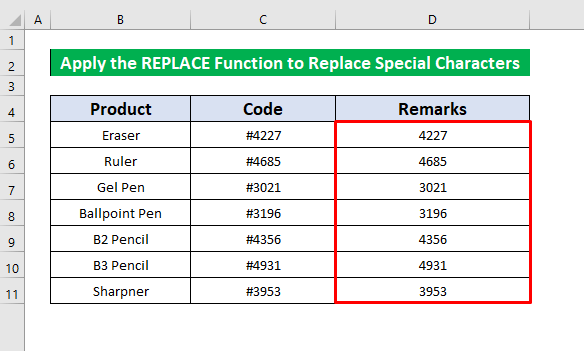فهرست مطالب
هنگام کار با داده های متنی در اکسل، ممکن است لازم باشد کاراکترهای خاصی را جایگزین کنیم که اضافی هستند. برای ساده کردن کار، آن نویسهها را از دادههای شما جایگزین میکنیم. امروز، در این مقاله، هفت تکنیک سریع و آسان را بررسی خواهیم کرد که اکسل کاراکترهای خاص را با تصاویر مناسب جایگزین می کند.
دانلود کتاب تمرین
این کتاب تمرین را برای تمرین در حین خواندن این مقاله دانلود کنید.
شخصیت های ویژه Replace.xlsm
6 روش مناسب برای جایگزینی کاراکترهای ویژه در اکسل
فرض کنید، کدهای محصول برای محصولات مختلف در ستون C متفاوت داریم که با کاراکتر ویژه #، و نام محصولات در ستون B آورده شده است. در اینجا یک نمای کلی از مجموعه داده برای کار امروز ما آمده است.
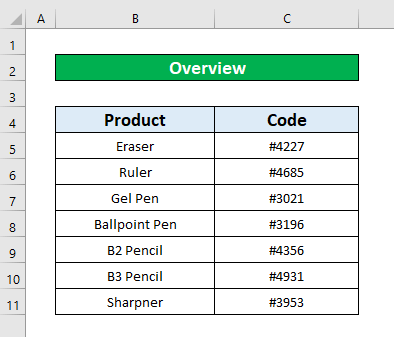
1. Find & انتخاب فرمان برای جایگزینی کاراکترهای خاص در اکسل
در این روش، نحوه جایگزینی کاراکترهای خاص در اکسل را با استفاده از Find & Command را انتخاب کنید. در اینجا، ما می خواهیم # را با خالی از مجموعه داده خود جایگزین کنیم. بیایید دستورالعملهای زیر را دنبال کنیم.
مراحل:
- از برگه صفحه اصلی، به
صفحه اصلی بروید → ویرایش → Find & → Replace

- پس از کلیک بر روی گزینه Replace ، پنجره Find and Replace ظاهر می شود.بالا.
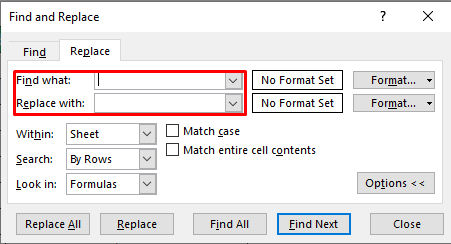
- از پنجره یافتن و جایگزینی ، # را در یافتن تایپ کنید what و کادر Replace with نگه می دارد
- پس از آن، روی کادر Replace All کلیک کنید.
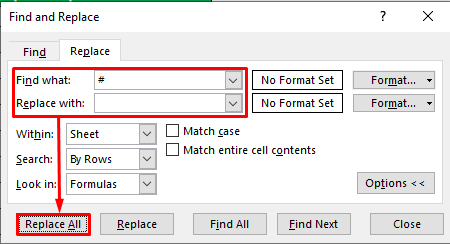
- اکنون، یک کادر محاوره ای جدید به نام Microsoft Excel در مقابل شما ظاهر می شود که با همه انجام شد نشان داده می شود. ما ساختیم & جایگزینی.
- پس از آن OK را فشار دهید.
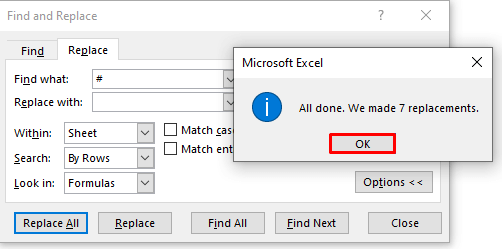
- پس از تکمیل فرآیند فوق، شما می تواند کاراکتر ویژه # را با Empty که در تصویر زیر داده شده است جایگزین کند.

بیشتر بخوانید: نحوه یافتن و جایگزینی مقادیر با استفاده از حروف عام در اکسل
2. تابع REPLACE را برای جایگزینی کاراکترهای خاص در اکسل وارد کنید
شما می توانید از عملکرد REPLACE برای جایگزینی هر کاراکتری از هر سلول استفاده کنید. برای جایگزینی کاراکترهای خاص در اکسل با استفاده از عملکرد REPLACE مراحل زیر را دنبال کنید تا یاد بگیرید!
مراحل:
- اول از همه ، یک سلول خالی را انتخاب کنید که در آن عملکرد REPLACE را تایپ می کنیم، از داده های خود سلول D5 را انتخاب می کنیم.

- بعد از انتخاب سلول D5 ، فرمول زیر را در Formula Bar ,
=REPLACE(C5,1,1,"") <2 تایپ کنید>
- در اینجا، C5 به سلولی اشاره دارد که می خواهید کاراکتر ویژه را از آن جایگزین کنید، ابتدا 1 نشان می دهد که می خواهید جایگزین کنید. شخصیت از اولکاراکتر متن شما، 2nd 1 نشان می دهد که می خواهید یک نویسه را جایگزین کنید، و ( ” ”) نشان می دهد که شما آن کاراکتر را حذف می کنید.
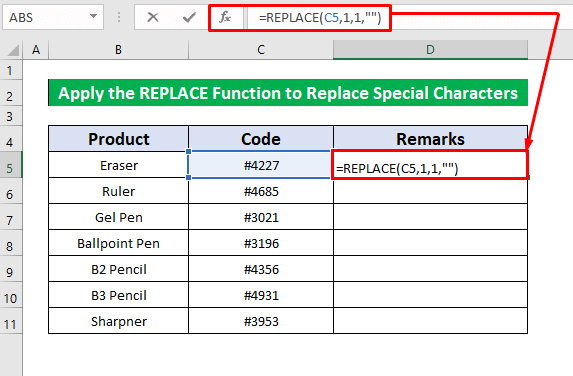
- اکنون، Enter را در صفحه کلید فشار دهید و میتوانید بازگشت عملکرد REPLACE را دریافت کنید. و بازگشت 4227 است.
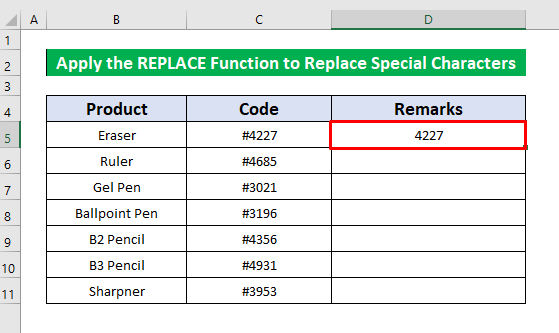
- پس از آن، مکان نما خود را در قرار دهید. پایین سمت راست از سلول D5 و علامت تکمیل خودکار به ما میآید. اکنون، علامت تکمیل خودکار را به سمت پایین بکشید.
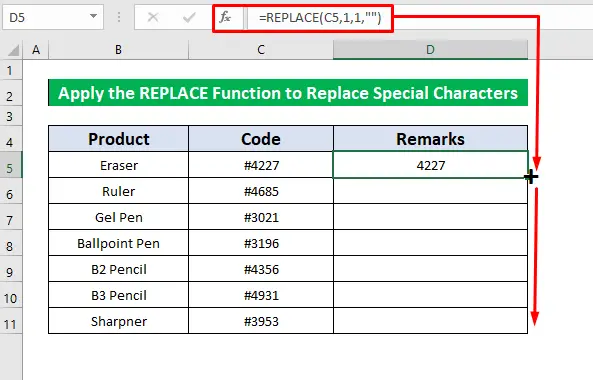
- در حین تکمیل فرآیند فوق، میتوانید را جایگزین کنید. # با Empty که در تصویر داده شده است.
3. استفاده از تابع SUBSTITUTE برای جایگزینی کاراکترهای خاص در اکسل
استفاده از عملکرد SUBSTITUTE راه دیگری برای جایگزینی کاراکترهای خاص در اکسل است. از مجموعه داده ما، میخواهیم # را با Empty با استفاده از عملکرد SUBSTITUTE جایگزین کنیم. برای یادگیری دستورالعملهای زیر را دنبال کنید!
مراحل:
- ابتدا سلول D5 را برای اعمال عملکرد SUBSTITUTE انتخاب کنید.

- بعد از آن، عملکرد SUBSTITUTE را در نوار فرمول تایپ کنید. تابع این است،
=SUBSTITUTE(C5, "#", "") 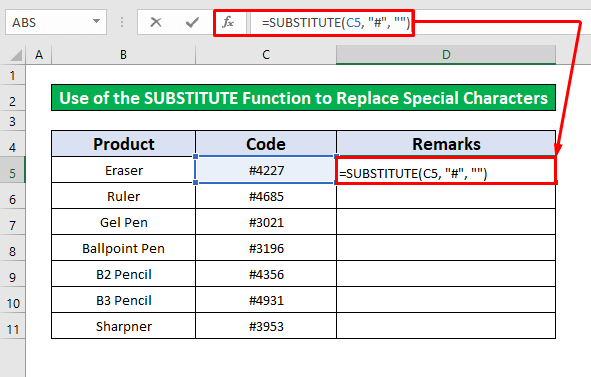
- بعد از تایپ عملکرد SUBSTITUTE در نوار فرمول ، Enter را در صفحه کلید فشار دهید و می توانید دریافت کنیدخروجی تابع، خروجی 4227 است که جایگزین کاراکترهای خاص می شود.
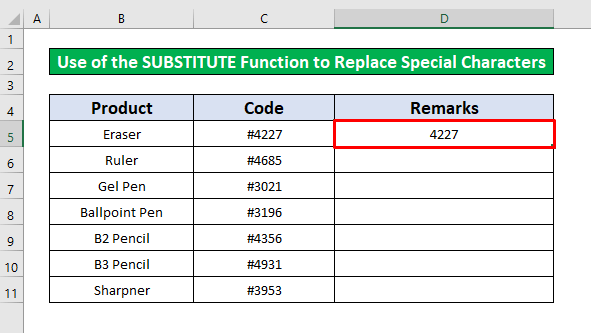
- اکنون، خود را قرار دهید. مکان نما در سمت پایین-راست سلول D5 و علامت تکمیل خودکار برای ما ظاهر می شود. اکنون علامت تکمیل خودکار را به سمت پایین بکشید و خروجی عملکرد SUBSTITUTE را دریافت خواهید کرد.

خواندنهای مشابه:
- جایگزینی متن یک سلول بر اساس شرایط در اکسل (5 روش)
- پیدا کردن و جایگزینی چندگانه مقادیر در اکسل (6 روش سریع)
4. دستور Flash Fill را برای جایگزینی کاراکترهای خاص در اکسل انجام دهید
ساده ترین راه این است که با استفاده از دستور Flash Fill، کاراکترهای خاص را در اکسل جایگزین کنید. برای جایگزینی کاراکترهای خاص با استفاده از Flash Fill Command، دستورالعمل های زیر را دنبال کنید.
مراحل:
- ابتدا، را انتخاب کنید سلول D5 و به صورت دستی کد محصول با نام Eraser را بدون کاراکتر خاص تایپ کنید.
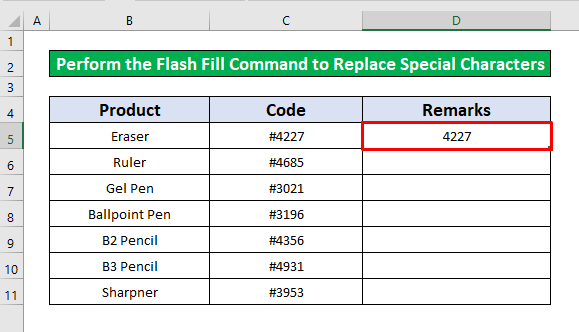
- اکنون، از برگه صفحه اصلی، به
صفحه اصلی → ویرایش → پر کردن → پر کردن فلش
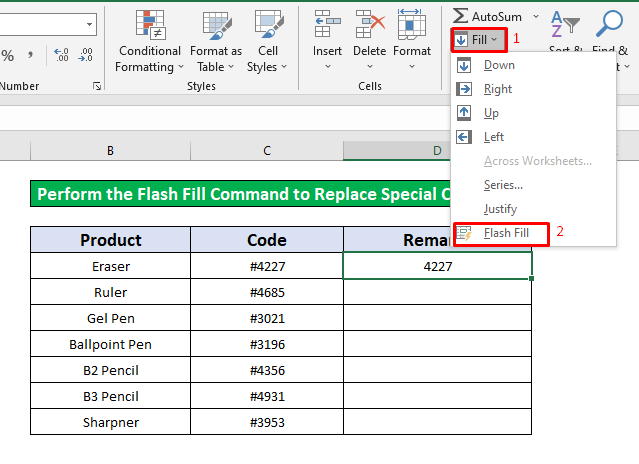
- در نهایت، با فشار دادن روی گزینه Flash Fill همه کدهای محصول را بدون کاراکترهای خاص دریافت خواهید کرد.
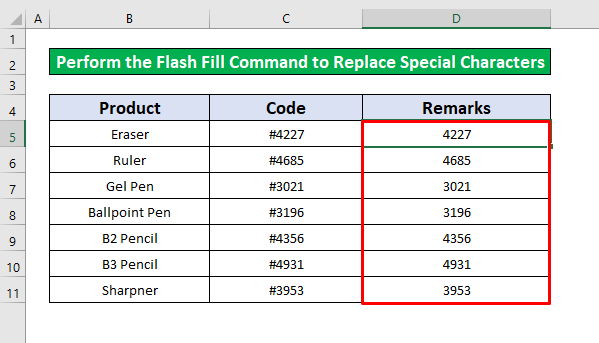
5. اعمال توابع RIGHT و LEN برای جایگزینی کاراکترهای خاص در اکسل
در این روش، نحوه جایگزینی کاراکترهای خاص در اکسل را یاد خواهیم گرفت.با استفاده از راست و توابع LEN . بیایید مراحل زیر را دنبال کنیم تا یاد بگیریم!
مراحل:
- ابتدا، سلول D5 را برای جایگزینی نویسه های خاص از سلول <1 انتخاب کنید>C5 .
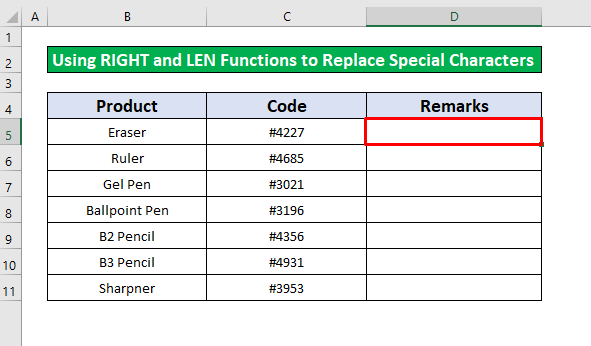
- بعد از آن، راست و توابع LEN را تایپ کنید نوار فرمول. توابع در نوار فرمول عبارتند از,
=RIGHT(C5,LEN(C5)-1)
- در اینجا، C5 به سلولی اشاره دارد که می خواهید کاراکتر را از آن جایگزین کنید، عملکرد RIGHT نشان می دهد که کاراکترهای متن از آخرین کاراکتر گرفته می شوند و LEN(C5)-1 نشان می دهد که متن حاصل بدون اولین کاراکتر متن ارجاع شده خواهد بود ( C5 ).
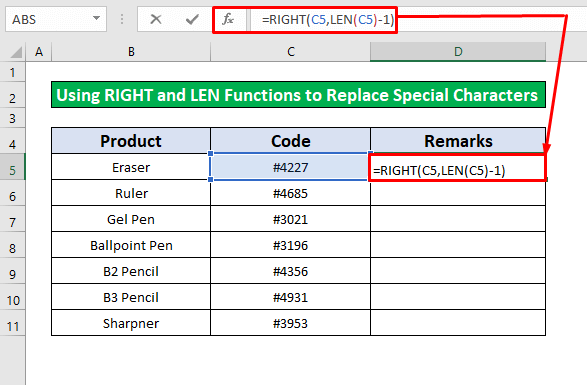
- اکنون، Enter را در صفحه کلید فشار دهید و خروجی توابع را دریافت خواهید کرد. خروجی توابع 4227 است.
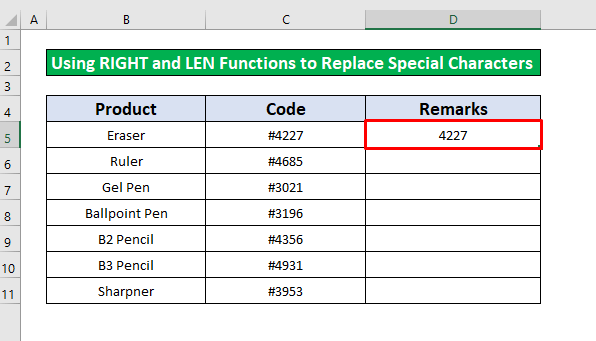
- پس از فشار دادن Enter در صفحه کلید شما ، مکان نما خود را در پایین-راست سلول D5 قرار دهید و فوراً یک آواز تکمیل خودکار در مقابل شما ظاهر می شود.
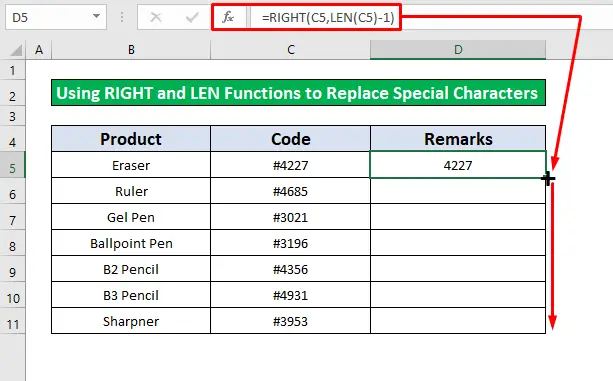
- پس از آن، autoFill sing را به سمت پایین بکشید و میتوانید نویسههای ویژه را از ستون C جایگزین کنید.
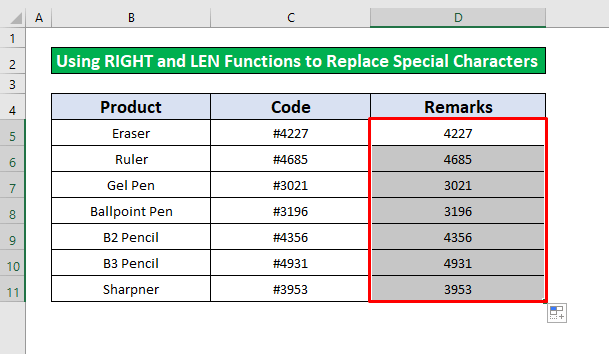
6. یک کد VBA برای جایگزینی کاراکترهای خاص در اکسل اجرا کنید
ما می توانیم با اجرای کد VBA ، کاراکترهای خاص را جایگزین کنیم. این ساده ترین راه برای جایگزینی ویژه استکاراکترها در اکسل . لطفاً دستورالعمل زیر را دنبال کنید تا یاد بگیرید!
مرحله 1:
- ابتدا کلیدهای ALT + F11 را فشار دهید صفحه کلید برای باز کردن Microsoft Visual Basic for Applications
- از پنجره Microsoft Visual Basic for Applications ، به <14 بروید>
- پس از کلیک بر روی Module، پنجره جدیدی به نام ماژول 1 فوراً در مقابل شما ظاهر می شود.
- در ماژول 1 پنجره ، جایگذاری کد زیر.
Insert → Module
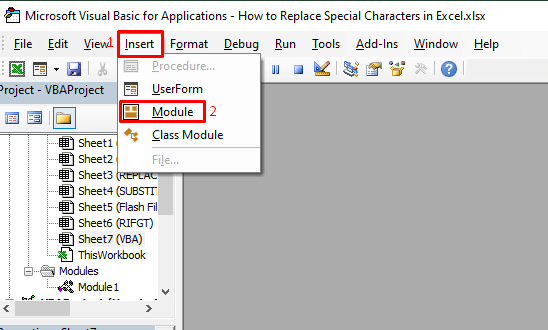

مرحله 2:
3911

- سپس این کد را ذخیره کرده و ببندید، به کاربرگ برگردید.
مرحله 3:
- اکنون، سلول D5<2 را انتخاب کنید> برای تایپ فرمول ReplaceSpecial .
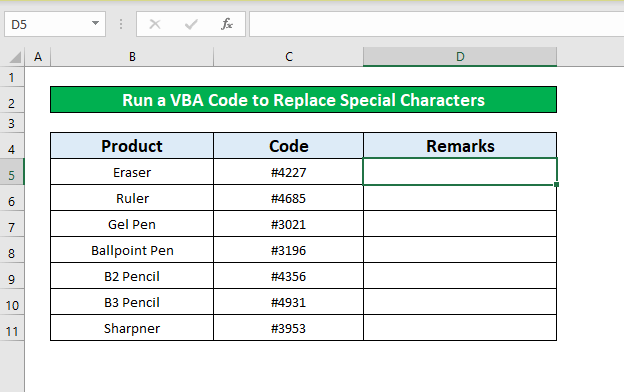
- بعد از آن فرمول ReplaceSpecial را در <1 تایپ کنید>Formula Bar. فرمول موجود در Formula Bar این است،
=ReplaceSpecial(C5) 
- اکنون، Enter را در صفحه کلید فشار دهید و خروجی <1 را دریافت خواهید کرد>4227 به عنوان تابع ReplaceSpecial در سلول D5 .
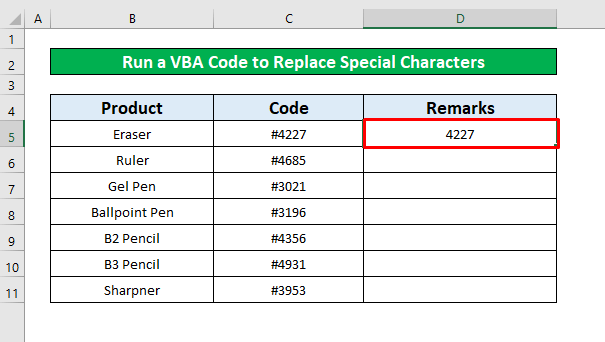
- سپس، خود را قرار دهید مکان نما در پایین-راست سلول D5 و فوراً یک علامت تکمیل خودکار در مقابل شما ظاهر میشود و آن را به سمت پایین بکشید.
- پس از کشیدن autoFill sing به سمت پایین، می توانید خروجی تابع ReplaceSpecial را دریافت کنید.به کل ستون D که با کاراکترهای خاص جایگزین شده است.

چیزهایی که باید به خاطر بسپارید
👉 در حین استفاده از Flash Fill Command Code of Eraser را به صورت دستی تایپ کنید و سپس به
Home → Editing → Fill → Flash Fill
👉 اگر منوی برنامه نویس در نوار منو ظاهر نمی شود، کلیدهای ALT + F11 را در صفحه کلید فشار دهید تا Microsoft Visual Basic برای باز شود. پنجره برنامهها .
نتیجهگیری
امیدوارم همه روشهای مناسبی که در بالا برای جایگزینی کاراکترهای خاص ذکر شد، اکنون شما را تحریک کنند که آنها را در خود اعمال کنید. صفحات گسترده Excel با بهره وری بیشتر. در صورت داشتن هر گونه سوال یا ابهام می توانید نظرات خود را بیان کنید.